FK Show软件下载|FK Show(飞控LED显示屏软件) V4.4.0.0 官方版下载
FK Show 是一款强大实用的LED显示屏编辑软件,知识兔支持在电脑上编辑LED显示屏幕内容,如添加节目列表,添加字幕及文本、添加图文效果等等,还可以插入日期显示、天气显示及计时显示等内容,并且知识兔支持校时及亮度调整、定时开关机。
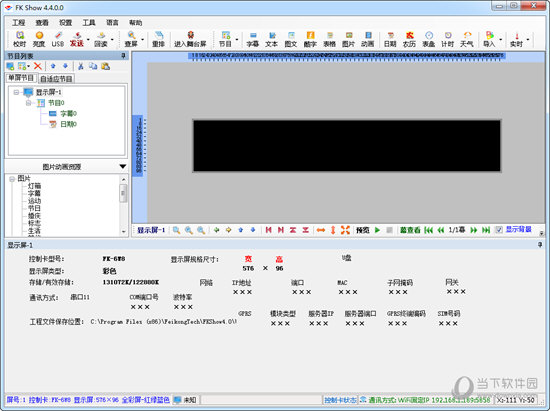
推荐阅读:LED编辑软件
【功能特点】
1、 支持显示屏参数软件的初始化设置、加载;
2、 支持多区域画面编辑与显示;
3、 支持中英文时钟编辑与显示;
4、 支持游走字幕编辑与显示;

5、 支持正负温度、湿度等传感器信息编辑与显示;
6、 支持软件自动开关机;
7、 支持50多种画面显示特效;
8、 支持图片信息的编辑、浏览和播放;
9、 强大的超文本编辑器(RTF式);
10、显示信息的预览;

11、各页面显示方式、运行速度、停留时间均可软件调节。
12、显示信息的发送;
13、图片编辑(多种格式);
14、表格编辑(grid格式);
15、多种通讯模式的选择包括支持网络传输接口;
16、自由分区;

17、分幕;
18、工程可逆,可恢复,可读取,可检测;
19、多种流水边框;
20、放大/缩小功能,放大后会看到点数和实际使用的点数一致;
21、本公司实现的预览,是实际意义上的预览,就是说显示屏将要显示的,会和您在预览里看到的效果一致;
22、表盘,倒计时,实时数据等
23、有些卡可以接本公司的外部设备:USB,无线短距离,无线长距离,网络,短信,雷达,噪声,光强

【怎么连接】
工程创建完后,首先要将控制卡跟FK SHOW软件连接起来,才可以进行后续的屏参设置,节目发送等操作。根据用户选择的控制卡和FK SHOW软件通讯方式的不同,控制卡的连接方式也不同。
通讯模式为计算机与控制卡之间的通讯介质种类。常见的连接方式如下:

1、USB通信:请选择一张支持USB通信的飞控控制卡,开始控制卡和软件的连接。
用USB通信时,需要先把FK SHOW软件里编辑的节目导入到USB里,再把USB插入到控制卡上,把节目上传到控制卡。
当选择的通讯模式为“USB”时,需要在软件中把显示屏的通讯模式设置为USB通信。

2、网络通信:请选择一张支持网络通信的飞控控制卡,开始控制卡和软件的连接。
网络通信的设置比较复杂,知识兔根据其工作模式的不同,知识兔设置也不同。主要有以下两种种工作模式:
1)单机直连:即插即用,无需任何设置,直接通讯。
2)固定IP:输入本地IP、控制卡IP、端口,或者使用域名。勾选更改控制卡网络设置,可设置控制卡网络,知识兔以及通知服务器(远程控制)功能。

3、WiFi:
1)WiFi直连:即插即用,无需任何设置,直接通讯。
2)固定IP:通过设置本机IP地址、控制卡IP地址、端口号、域名来实现。
【怎么设置屏参】
1、首先打开FKShow软件,进入首页,知识兔点击【设置】-【通讯及屏参设置】,确定你的U盘连接到电脑后,即可进行参数设置。
2、知识兔双击后需要输入密码168(默认密码,可修改)。

3、知识兔点击【屏参设置】,知识兔输入显示屏名称及屏类型,知识兔选择屏种类(单色、双色、全彩),知识兔根据显示屏实际情况选择单元板、灰度等级,知识兔选择对应的控制卡。
4、再改下屏大小,大小示意图显示在右侧。
5、最后设置下数据极性、OE极性、行消隐时间 ,知识兔点击【加载屏参】就设置完屏参了。

6、再点区域填充,把字幕框扩展到最大,在字幕编辑框里输入内容,选中字改字的大小,再选择动画效果、边框、背景等 。向左连移下面的是走字速度,1最快。
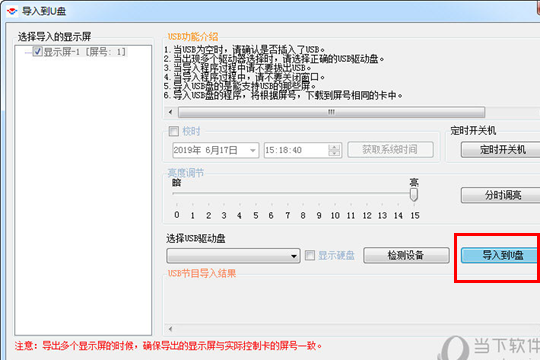
7、全部弄好后,知识兔点击软件上的【工具】-【导入到U盘】,知识兔选择USB驱动盘,知识兔点击导入到U盘即可。
拔掉U盘插在显示屏上即可显示刚才设置的内容了。
【如何调换行】
需要看看你给节目添加的是单行文本还是图文,显示屏的软件,单行文本和多行文本是不一样的。有些多行文本叫图文,知识兔选择多行文本或者图文才能换行的。
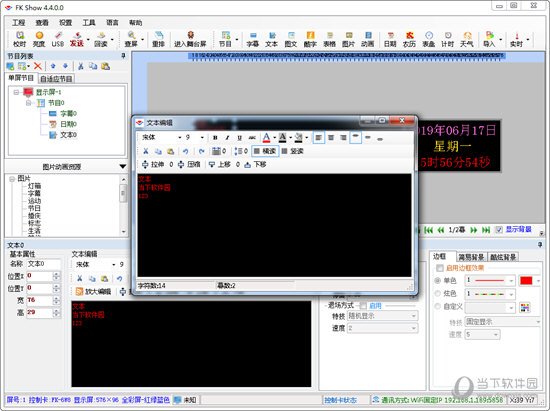
1.插入单行文本,直接敲回车换行。
2.插入多行文本,直接敲回车换行。
3.插入2个多行文本,注意不要重叠了!可以设置不同的显示特效。
下载仅供下载体验和测试学习,不得商用和正当使用。

![PICS3D 2020破解版[免加密]_Crosslight PICS3D 2020(含破解补丁)](/d/p156/2-220420222641552.jpg)






